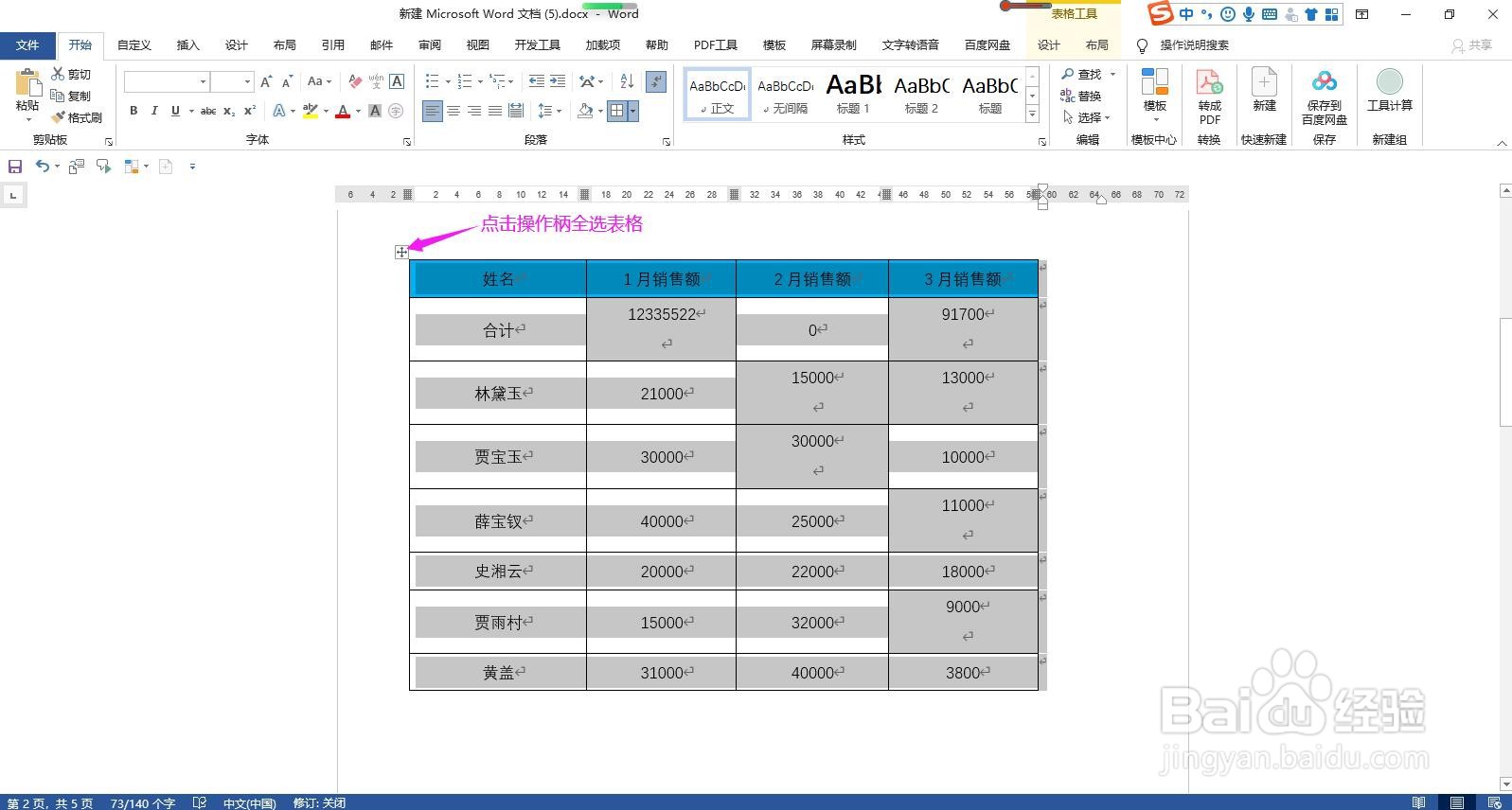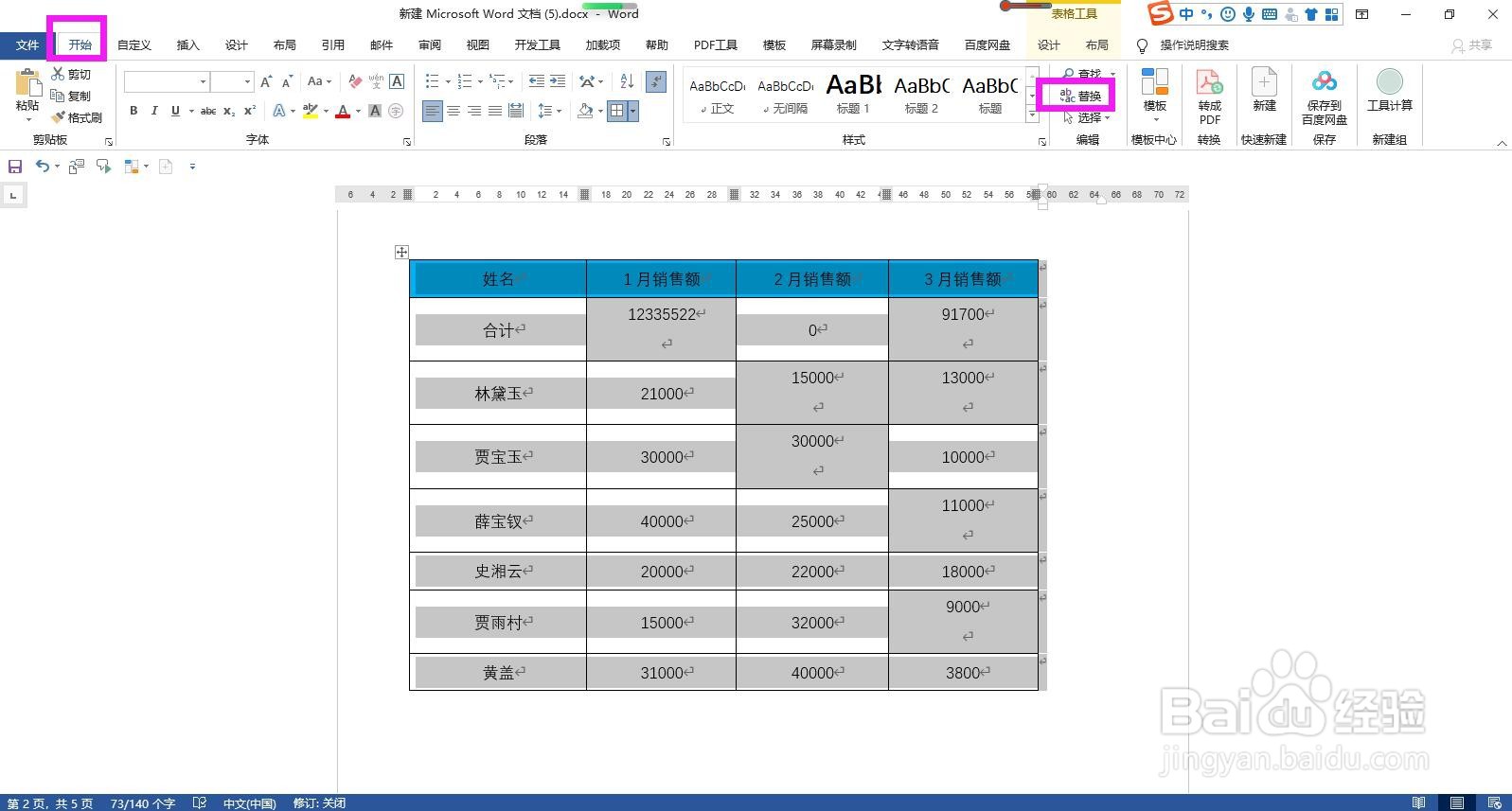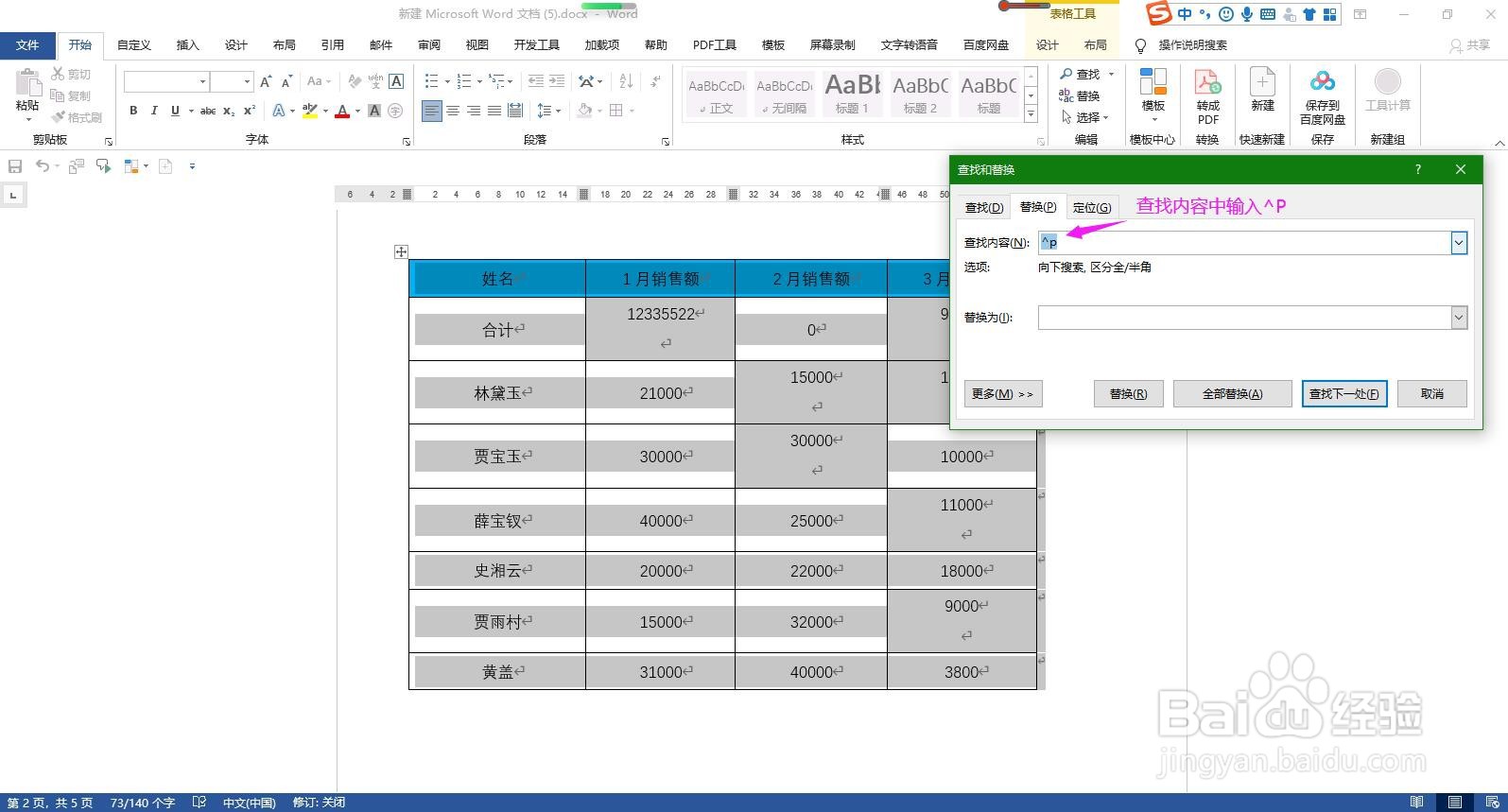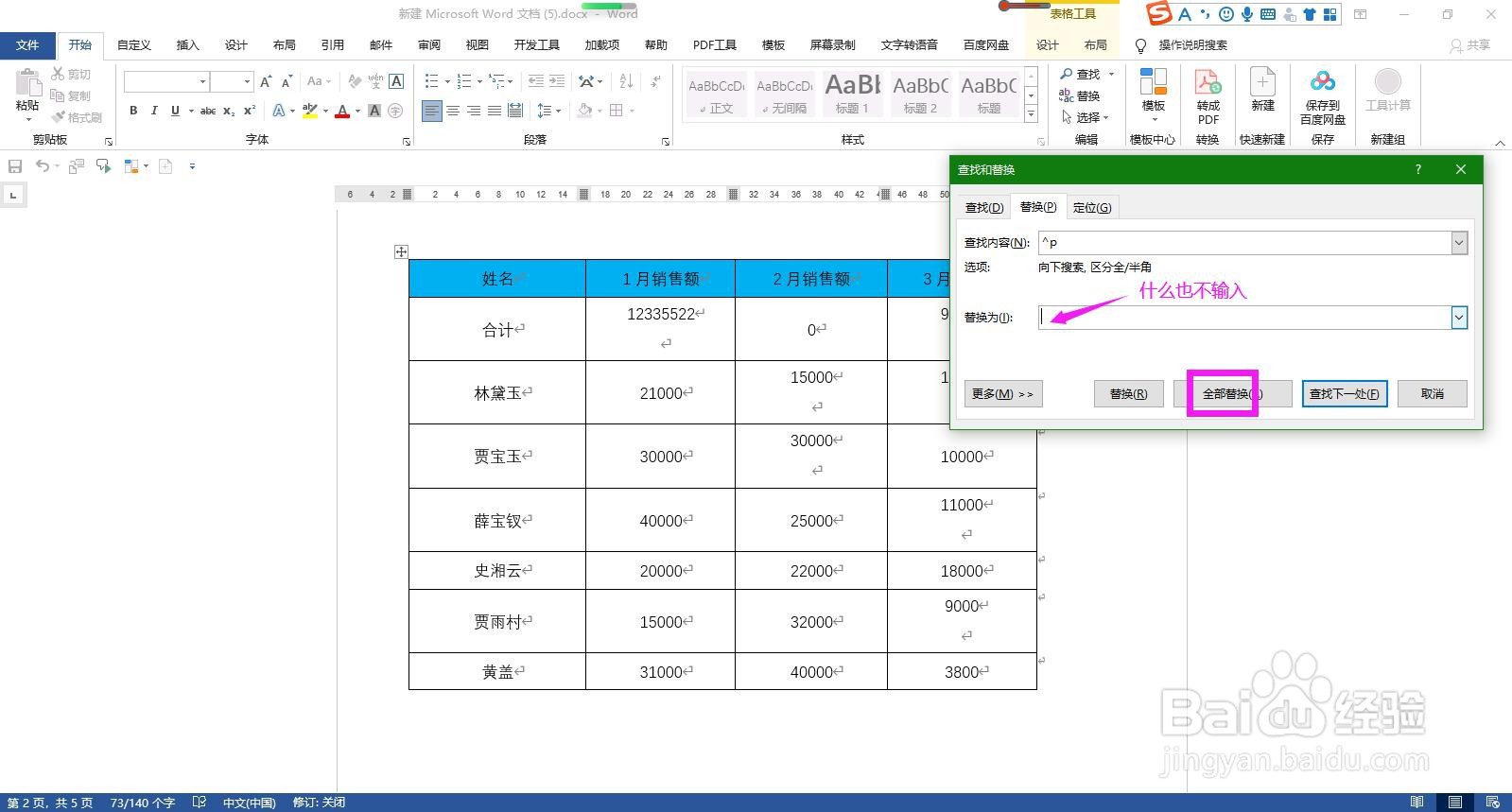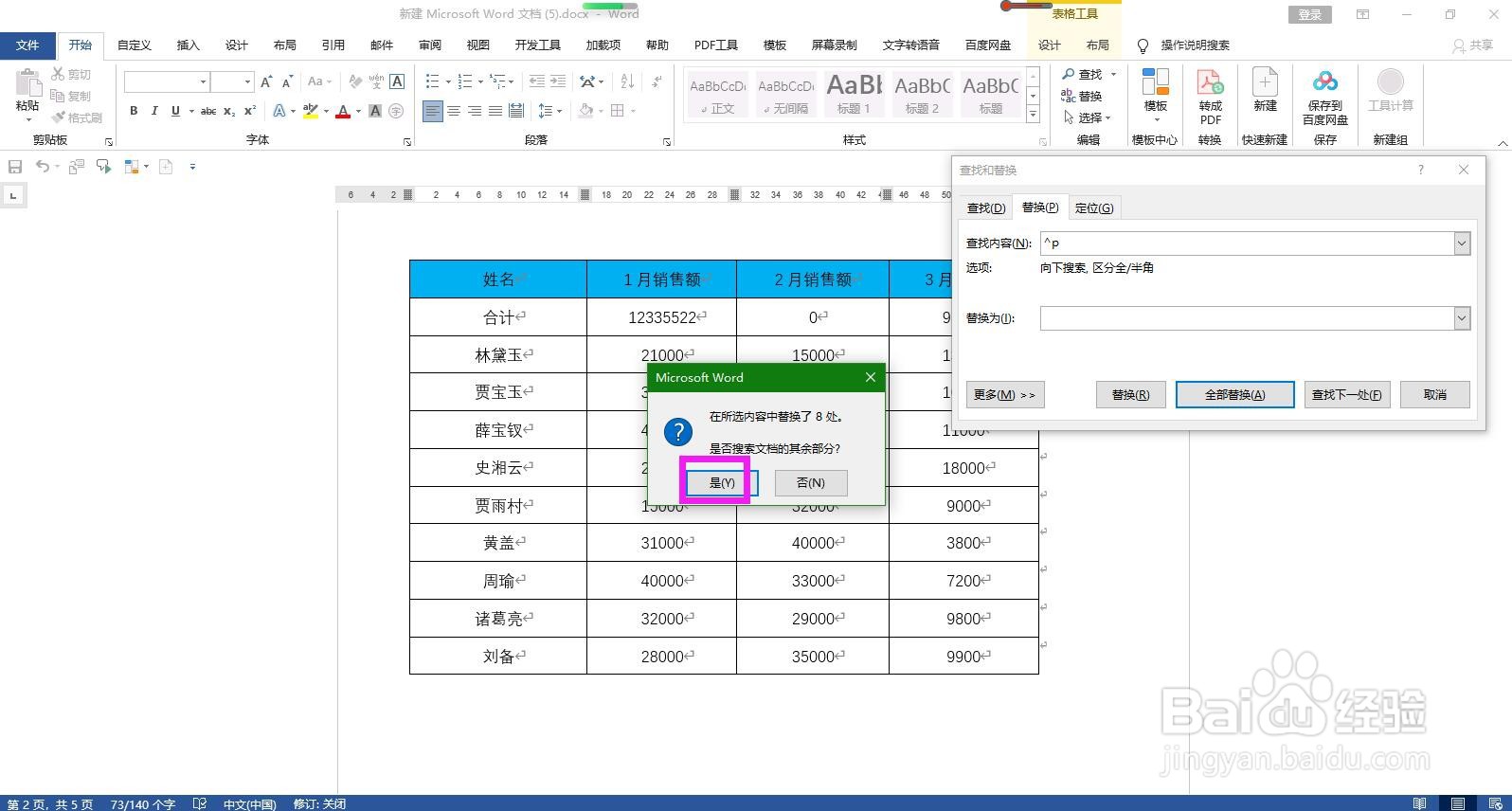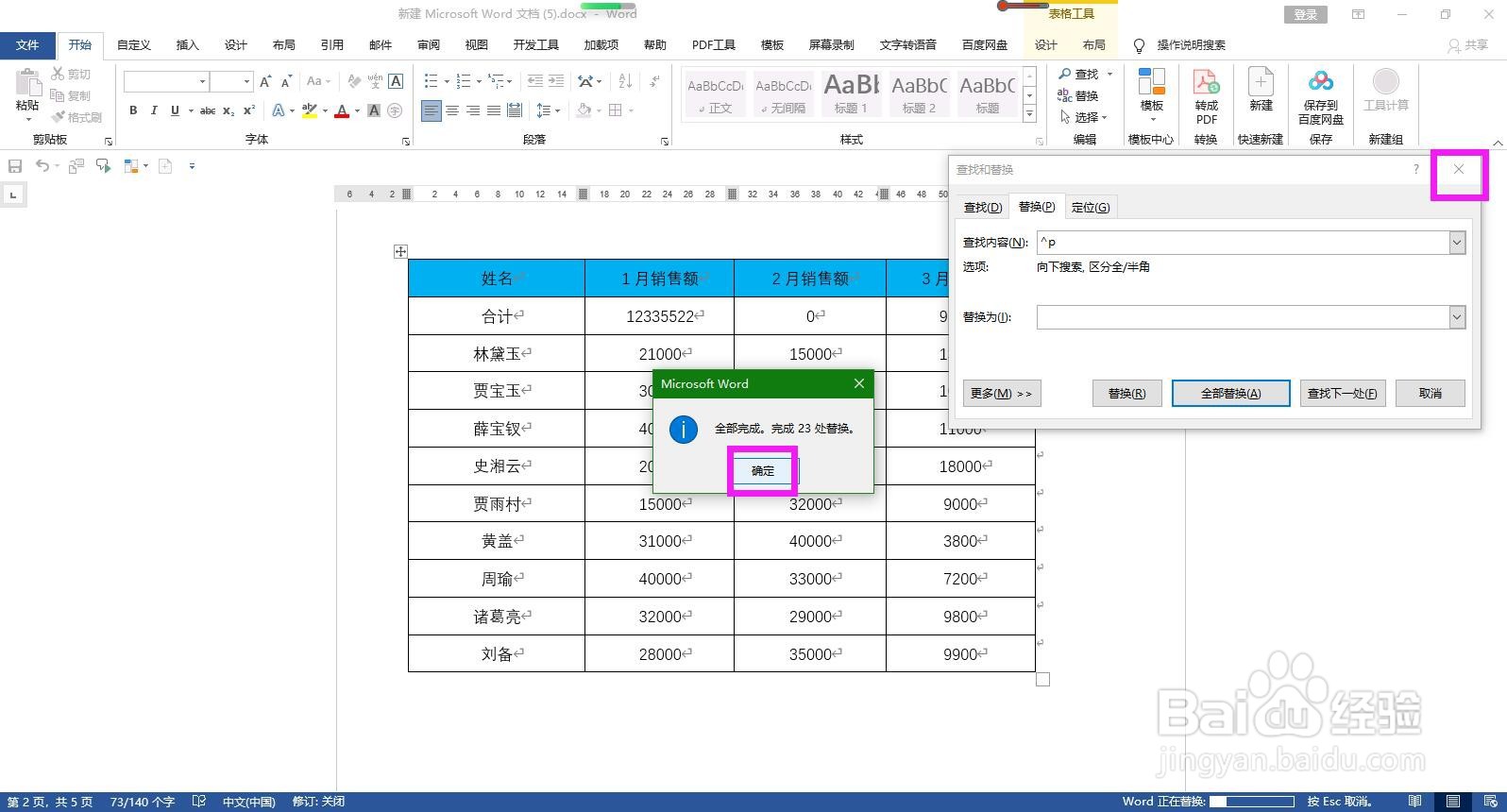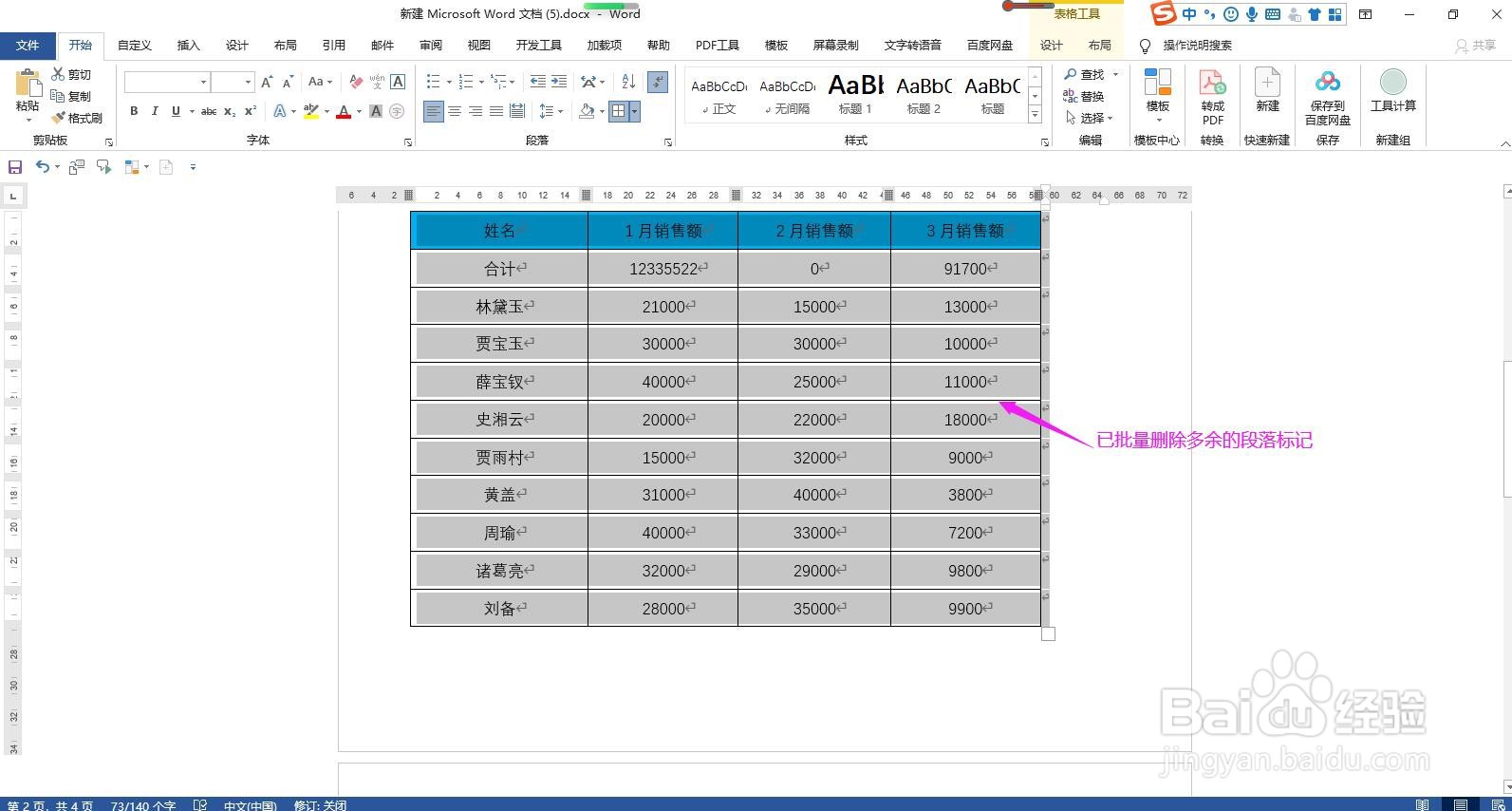怎样批量快速删除Word表格中多余的段落标记
1、点击Word表格左上角的操作柄全选整个表格。
2、在开始菜单下的编辑命令组区域点击“替换”命令按钮。
3、在弹出的查找和替换对话框中“查找内容”后面的方框中输入代表段落标记的符号^P。
4、替换为后面的方框中什么也不输入,直接点击全部替换按钮。
5、在弹出的是否继续首先文档的其他部分确认对话框中点击“是”。
6、在弹出的替换结果确认对话框中点击确定按钮,关闭查找和替换对话框即可完成操作。
声明:本网站引用、摘录或转载内容仅供网站访问者交流或参考,不代表本站立场,如存在版权或非法内容,请联系站长删除,联系邮箱:site.kefu@qq.com。